Rozwiązany: Jak odzyskać dane z pamięci wewnętrznej martwego telefonu
Autor: Nathan E. Malpass, Ostatnia aktualizacja: June 22, 2020
Chcesz poznać rozwiązanie jak odzyskać dane z pamięci wewnętrznej martwego telefonu? Nasz artykuł będzie Cię wspierał i pomoże Ci poznać jego tajniki.
Twój telefon komórkowy jest bardzo ważnym urządzeniem, które zawsze masz przy sobie. Zawiera numery kontaktowe twojego przyjaciela i członków rodziny. Zawiera również ważne zdjęcia, filmy, pliki audio i ewentualnie dokumenty.
Ale co, jeśli Twój telefon nagle się nie włącza? Co zrobisz? Pierwszą rzeczą, która może ci przyjść do głowy, są zawarte w nim dane. Musisz wiedzieć jak odzyskać dane z pamięci wewnętrznej martwego telefonu aby upewnić się, że nie stracisz plików.
Zanim się sfrustrujesz, zapoznaj się z naszymi radami tutaj. Przekażemy Ci dokładne instrukcje, których potrzebujesz, jak odzyskać dane z martwej pamięci wewnętrznej telefonu. Zacznijmy od podstaw, dobrze?
Część 1: Co powoduje utratę telefonu?Część 2: Jak odzyskać dane z pamięci wewnętrznej martwego telefonuCzęść 3: Jak odzyskać dane z martwego telefonu z Androidem? Inne metody do wypróbowania!Część 4: Wniosek
Część 1: Co powoduje utratę telefonu?
Czym właściwie jest niedziałający telefon i co go powoduje? Martwy telefon to urządzenie, które się nie włącza. Zwykle martwe telefony w ogóle się nie ładują, więc nie mają mocy niezbędnej do włączenia urządzenia.
Twój telefon komórkowy może nie działać z kilku powodów. Na przykład upuszczenie telefonu na twardą powierzchnię z dużej wysokości może doprowadzić do jego śmierci. Awaria całkowicie zniszczyłaby urządzenie mobilne.
Innym powodem martwego telefonu jest zamoczenie. Jeśli na przykład zamoknie w ulewnym deszczu, może to doprowadzić do jego uszkodzenia. Ponadto, jeśli wpadnie do kałuży wody, może to spowodować utratę telefonu.
Jeśli występuje zwarcie w + lub - telefonu, może to prowadzić do awarii telefonu. Dzieje się tak również w przypadku zwarcia w PCB telefonu komórkowego. W związku z tym możesz chcieć wiedzieć jak odzyskać dane z pamięci wewnętrznej martwego telefonu Jeśli to się wydarzy.
Część 2: Jak odzyskać dane z pamięci wewnętrznej martwego telefonu
Jeśli chcesz wiedzieć, jak odzyskać dane z pamięci wewnętrznej martwego telefonu, zawsze powinieneś wybierać narzędzie, które działa w 100% bezpiecznie. Zalecamy użycie FoneDog Broken Ekstrakcja danych Androida dla tego.
Uszkodzone wyodrębnianie danych Androida
Odzyskaj zdjęcia, wiadomości, WhatsApp, filmy, kontakty, historię połączeń z uszkodzonego telefonu Samsung.
Odzyskaj dane, gdy nie możesz wprowadzić hasła w Androidzie.
W pełni kompatybilny z urządzeniami Samsung Galaxy.
Darmowe pobieranie
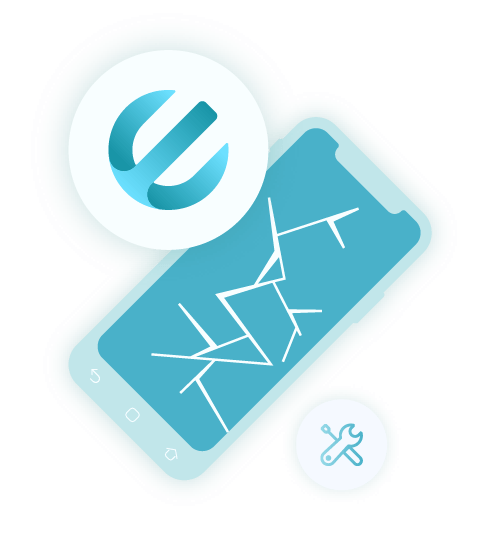
To narzędzie pozwala odzyskać różne typy danych z uszkodzonego urządzenia z Androidem. Obsługiwane dane obejmują zdjęcia, filmy, wiadomości, dane WhatsApp, kontakty, historię połączeń i wiele więcej. Może odzyskać dane między innymi z telefonów, które doświadczyły ataków wirusów, awarii systemu, czarnego ekranu, zapomnianego hasła, braku odpowiedzi i zepsutych ekranów.
Oprócz typów danych zawartych powyżej, może również odzyskać pliki audio i dokumenty, które masz w martwym telefonie lub tablecie z Androidem. Nie nadpisuje danych podczas procesu i zapewnia, że tylko Ty możesz zyskać dostęp do swoich danych.
Oto jak korzystać z narzędzia do odzyskiwania danych z pamięci wewnętrznej martwego telefonu:
Krok 1: Pobierz, zainstaluj i uruchom oprogramowanie
Najpierw pobierz FoneDog Broken Android Data Extraction z oficjalnej strony internetowej. Następnie zainstaluj go, postępując zgodnie z instrukcjami wyświetlanymi na ekranie. Uruchom narzędzie, a następnie podłącz martwy telefon z Androidem do komputera za pomocą kabla USB. Następnie kliknij opcję „Uszkodzone wyodrębnianie danych Androida”.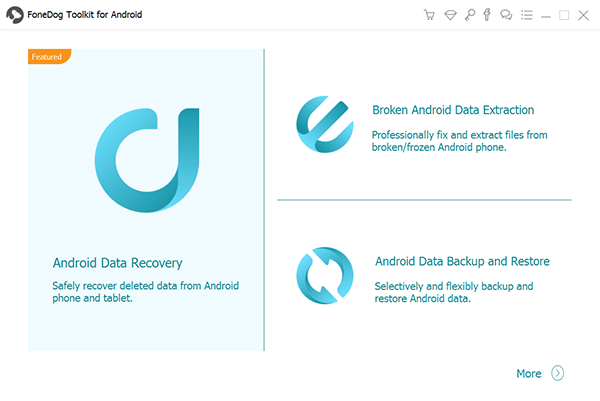
Krok 2: Wybierz rodzaj sytuacji, z którą się spotykasz
Wybierz dokładny problem, przed którym stoisz. Dostępne opcje obejmują między innymi „Czarny ekran”, „Nie można dotknąć”, „Zepsuty” i „Więcej”. Kliknij „Start” po wybraniu sytuacji, którą masz teraz. Pamiętaj, że masz do czynienia z niedziałającym telefonem.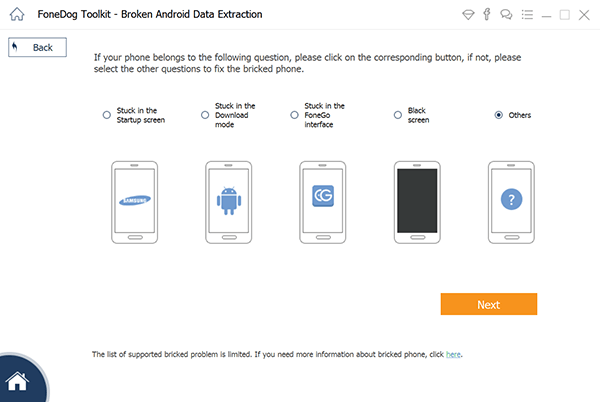
Krok 3: Wybierz urządzenie i model
Wprowadź poprawną nazwę urządzenia i model urządzenia martwego telefonu z Androidem. Kliknij pole wyboru potwierdzające, że zgadzasz się z zastrzeżeniem. Następnie kliknij „Potwierdź”.
Krok 4: Wejdź w tryb pobierania
Poszukaj sposobów na przeniesienie dokładnego urządzenia (i modelu) w tryb pobierania. Na przykład w przypadku telefonów Samsung polega na naciśnięciu przycisku wyłączania, przytrzymaniu przycisku zmniejszania głośności + domu + zasilania, a następnie naciśnięciu przycisku zwiększania głośności.
Krok 5: Pobierz pakiet odzyskiwania
Gdy telefon jest w trybie pobierania, FoneDog rozpocznie proces analizy telefonu. Następnie pobierze pakiet odzyskiwania. Zaczekaj, aż proces się zakończy. O ile to możliwe, nie klikaj przycisku „Stop”.
Krok 6: Skanuj, wyświetl podgląd i odzyskaj dane
Po zakończeniu procesów analizy, skanowania i wyodrębniania zostaną wyświetlone różne kategorie plików, które można odzyskać. Teraz wybierz dane, które chcesz odzyskać. Następnie kliknij opcję „Odzyskaj”, aby łatwo pobrać dane i zapisać je na komputerze.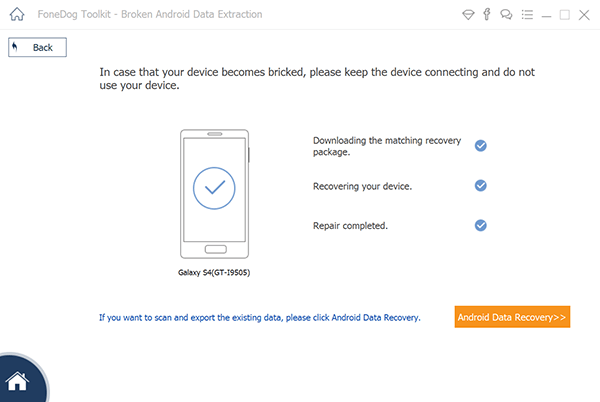
Darmowe pobieranieDarmowe pobieranie
Część 3: Jak odzyskać dane z martwego telefonu z Androidem? Inne metody do wypróbowania!
Można zastosować inne metody odzyskiwania danych z pamięci wewnętrznej martwego telefonu. Zwykle te metody działają, jeśli w przeszłości wykonałeś kopię zapasową plików. Jeśli jednak tego nie zrobiłeś, powinieneś wybrać FoneDog Broken Android Data Extraction. Sprawdź poniższe metody.
Metoda 01: Odzyskaj dane z Dysku Google
Dysk Google to platforma przechowywania w chmurze oferowana przez Google swoim użytkownikom. Zapewnia około 15 GB bezpłatnego miejsca na dane. Jeśli potrzebujesz więcej miejsca, możesz kupić od nich, wybierając ich pakiety subskrypcji.
Jeśli zapisałeś swoje pliki audio, filmy, zdjęcia i dokumenty na Dysku Google, możesz je łatwo odzyskać. Po prostu zaloguj się na swoje konto na Dysku Google, przechodząc do ich oficjalnej strony internetowej. Następnie pobierz pliki, które umieściłeś na platformie chmurowej.
To jest to samo, co Microsoft onedrive, iCloud i Dropbox. Jeśli zapisałeś tutaj pliki, nie musisz wiedzieć, jak odzyskać dane z martwej pamięci wewnętrznej telefonu. Wystarczy zalogować się na swoje konta i pobrać pliki na swój komputer. Następnie możesz łatwo przenieść je do nowego telefonu za pomocą kabla USB lub różnych metod przesyłania.
Metoda 02: Odzyskiwanie kontaktów z Gmaila
Zazwyczaj, łączność są synchronizowane z Gmailem, zwłaszcza jeśli masz przy sobie urządzenie z Androidem. W swoim nowym telefonie będziesz musiał wykonać czynności, które opiszemy poniżej. W ten sposób możesz je odzyskać bez konieczności pytania wszystkich o dane kontaktowe. Oto kroki, jak to zrobić.
Oto różne kroki, które musisz wykonać, aby to zrobić:
- Uruchom Gmaila na swoim komputerze - zaloguj się do przeglądarki internetowej, takiej jak Google Chrome na komputerze, a następnie uruchom Gmaila. Zaloguj się na konto zawierające potrzebne kontakty. Zwykle będzie to konto powiązane z Twoim własnym smartfonem (lub tabletem) z Androidem.
- Odwiedź pocztę - przejdź do zakładki „Poczta. Kliknij tę etykietę, a pojawi się menu rozwijane. Wybierz „Kontakty” jako żądaną opcję.
- Przywróć swoje kontakty - Teraz musisz przejść do rozwijanego menu „Więcej”. Upewnij się, że naciśniesz ten i wybierz opcję „Przywróć kontakty”. W tej części możesz przywrócić kontakty usunięte w ciągu ostatnich 30 dni.
- Ponowna synchronizacja kontaktów - Następnie konieczna jest ponowna synchronizacja nowej listy kontaktów, aby upewnić się, że są one zapisane w Gmailu i na urządzeniu z Androidem. Teraz użyj urządzenia z Androidem, aby przejść do aplikacji „Ustawienia”.
- Przejdź do kont i synchronizacji - przejdź do dolnej części interfejsu i naciśnij „Konta”. Następnie wybierz swoje konto Google - to, którego użyłeś do przywrócenia utraconych kontaktów Androida. Upewnij się, że na tym etapie wybrałeś właściwe konto. Następnie wybierz przycisk „Synchronizuj teraz” i dotknij go. Upewnij się, że masz połączenie z Internetem podczas tego procesu.

Metoda 03: Odzyskaj dane z komputera
Ponownie, zadziała to tylko wtedy, gdy utworzyłeś kopię zapasową plików na swoim komputerze. W związku z tym wystarczy skopiować pliki z komputera i przenieść je na nowy telefon lub tablet z Androidem. Zwykle, ponieważ używasz telefonu z Androidem, zajmuje to kilka minut. Wystarczy podłączyć smartfon lub tablet do komputera i przesłać pliki, aby wykonać zadanie.
Metoda 04: Odzyskaj dane z martwego telefonu Samsung w chmurze Samsung
Samsung Cloud to platforma do przechowywania danych w chmurze udostępniana bezpłatnie użytkownikom Samsunga. W związku z tym, jeśli chcesz wiedzieć, jak odzyskać dane z pamięci wewnętrznej martwego telefonu, powinieneś wybrać tę metodę. Jeśli wcześniej utworzyłeś kopię zapasową danych w Samsung Cloud, wystarczy pobrać zawartość na nowy telefon Samsung.
Uszkodzone wyodrębnianie danych Androida
Odzyskaj zdjęcia, wiadomości, WhatsApp, filmy, kontakty, historię połączeń z uszkodzonego telefonu Samsung.
Odzyskaj dane, gdy nie możesz wprowadzić hasła w Androidzie.
W pełni kompatybilny z urządzeniami Samsung Galaxy.
Darmowe pobieranie
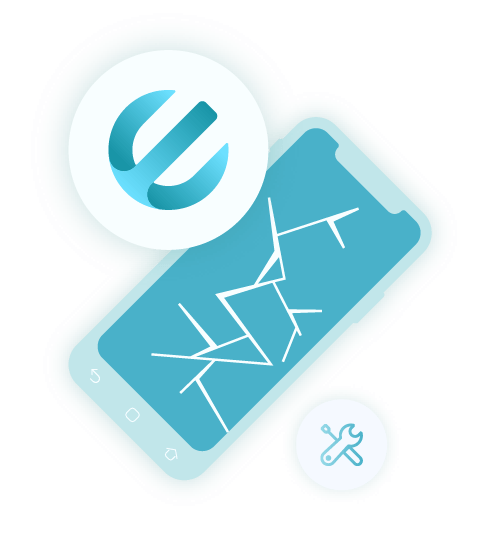
Część 4: Wniosek
Mamy nadzieję, że pomogliśmy Ci nauczyć się odzyskiwania danych z pamięci wewnętrznej martwego telefonu. Nasze kroki tutaj pomogą Ci uzyskać potrzebne dane i sprawią, że poczujesz się niesamowicie szczęśliwy, ponieważ ich nie straciłeś.
Ważne jest, aby wiedzieć, że jeśli wcześniej wykonałeś kopię zapasową danych na platformach przechowywania w chmurze, komputerach i innych fizycznych urządzeniach magazynujących, możesz je łatwo odzyskać, przenosząc je na nowy telefon lub tablet z Androidem.
Jeśli jednak nie masz kopii zapasowej, najlepiej użyć FoneDog Broken Ekstrakcja danych Androida. To narzędzie pomoże Ci odzyskać dane z pamięci wewnętrznej martwego telefonu. Weź to teraz!
Zostaw komentarz
Komentarz
Uszkodzone wyodrębnianie danych Androida
Wyodrębnij dane z uszkodzonego telefonu z Androidem i napraw telefon stacjonarny.
Darmowe pobieranieGorące artykuły
- Przełom! Jak odzyskać dane i włączyć debugowanie USB
- Odzyskiwanie historii połączeń: Przywróć dzienniki połączeń z uszkodzonego ekranu Samsung
- Jak uzyskać dostęp do telefonu Android z uszkodzonym ekranem na komputerze w 2020 r
- [Rozwiązany] Jak sflashować telefon z Androidem ze zepsutym ekranem
- Odblokuj telefon z Androidem z uszkodzonym ekranem
- Samsung Galaxy S6 utknął w ekranie rozruchowym
/
CIEKAWYDULL
/
PROSTYTRUDNY
Dziękuję Ci! Oto twoje wybory:
Doskonały
Ocena: 4.5 / 5 (na podstawie 107 oceny)
